1、点击“插入”,选择“表格”,选择“Excel电子表格”。
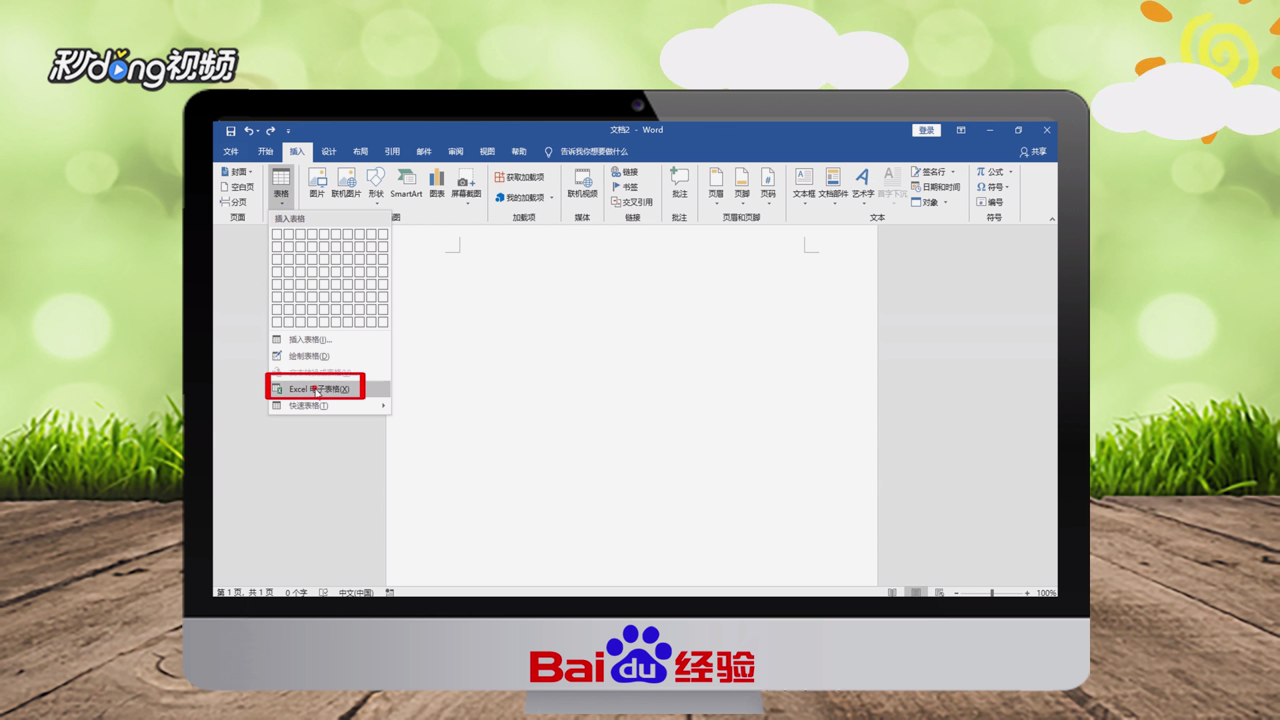
2、单击表格的行标题和列标题交叉的左上方的小方框,点击“开始”,选择“条件格式”里的“新建规则”。
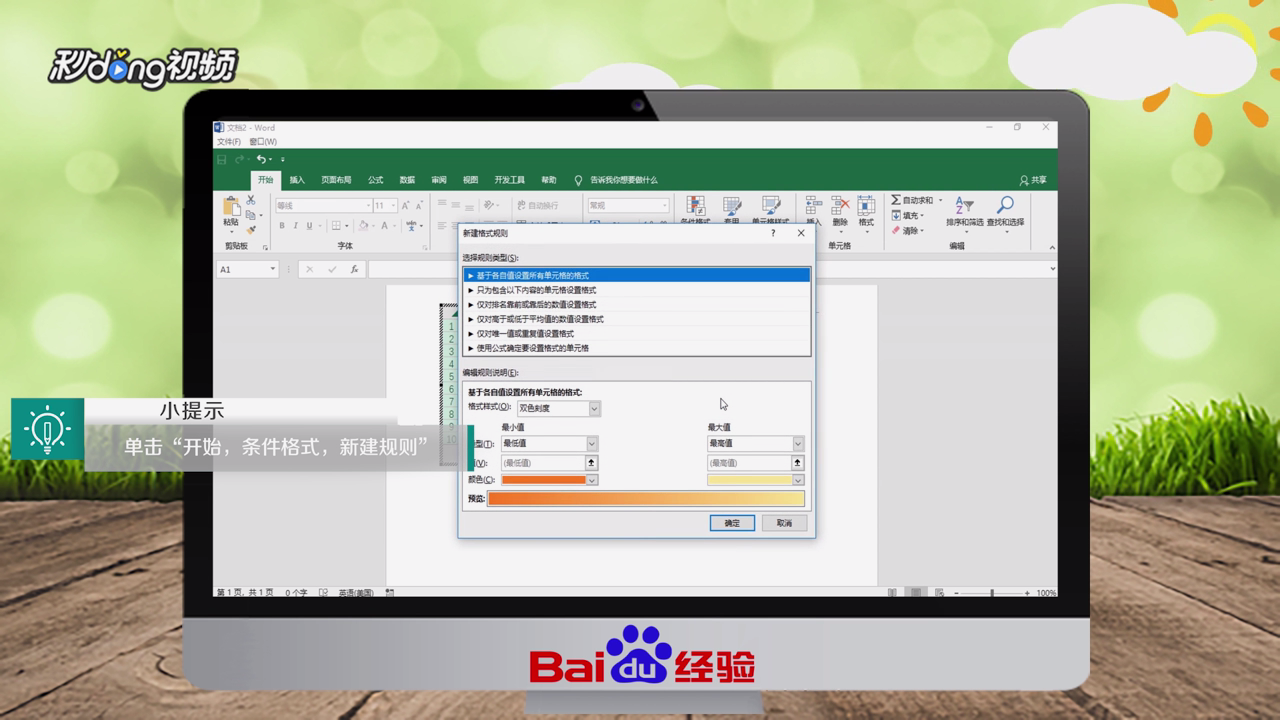
3、点击“使用公式确定要设置格式的单元格”,输入“=MOD(ROW(),2)=0”。
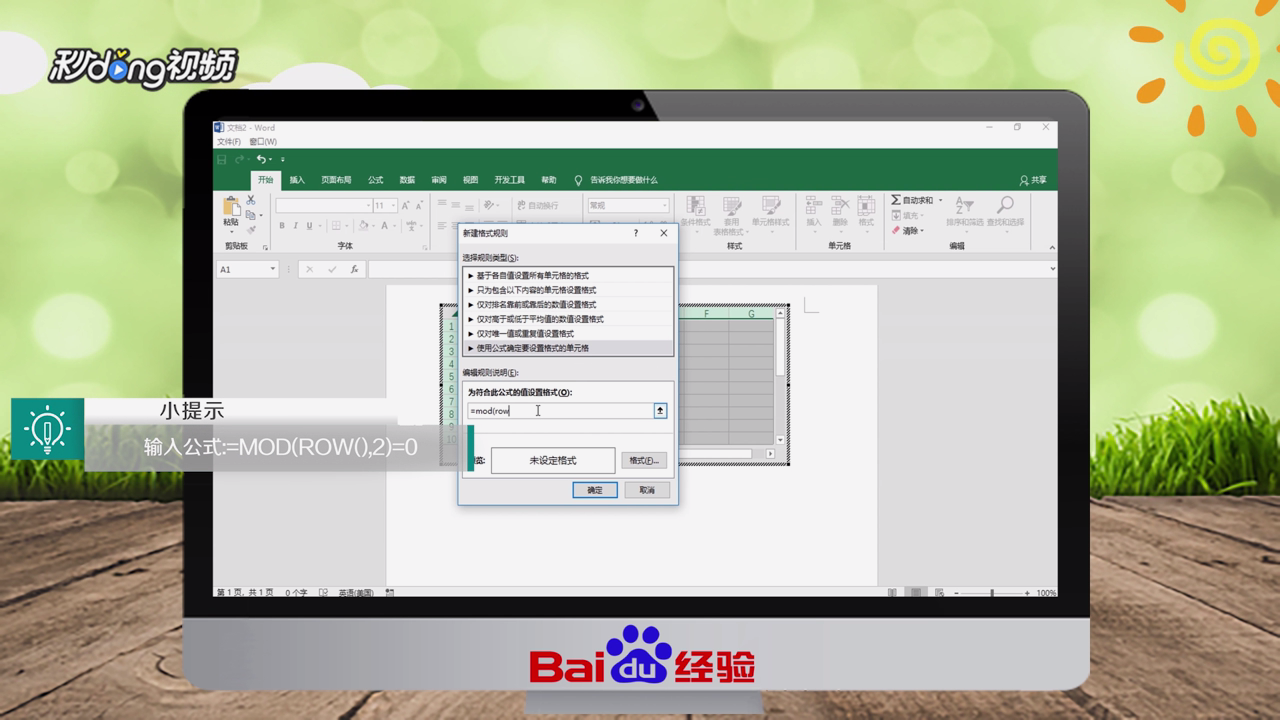
4、点击“格式”,选择偶数行需要填充的颜色,点击“确定”即可。

5、点击“开始”,选择“刳噪受刃条件格式”里的“新建规则”,点击“使用公式确定要设置格式的单元格”,输入“=MOD(ROW(),2)=1”。

6、点击“格式”,选择不同于偶数行填充的颜色,点击“确定”即可。
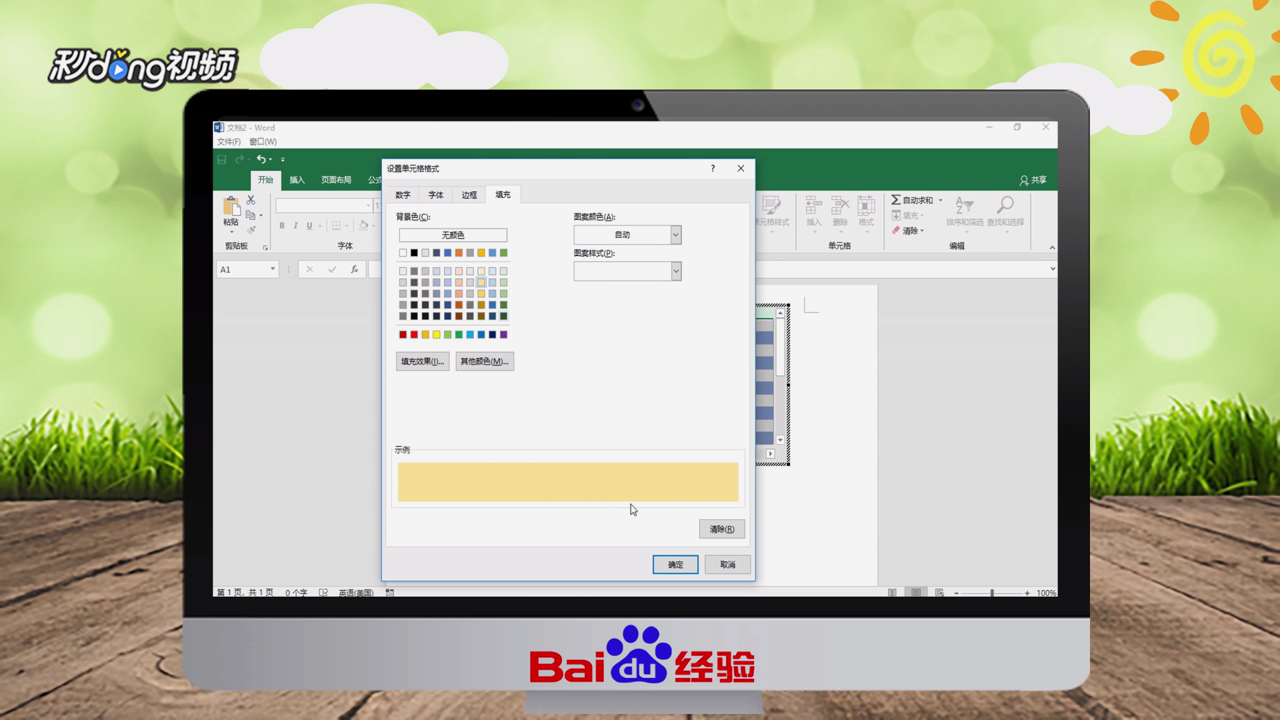
7、总结如下。

